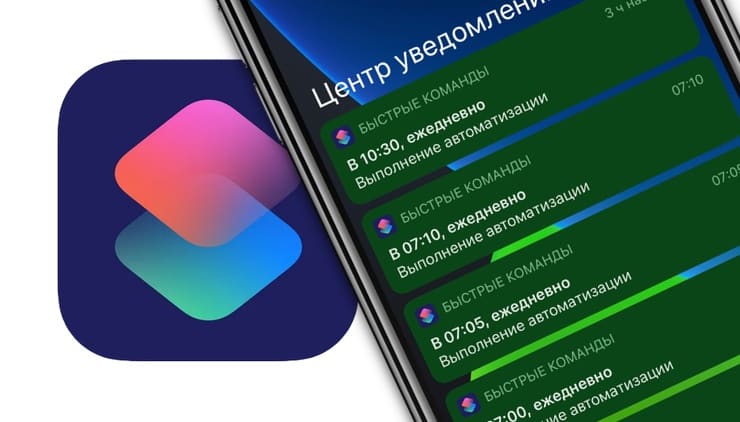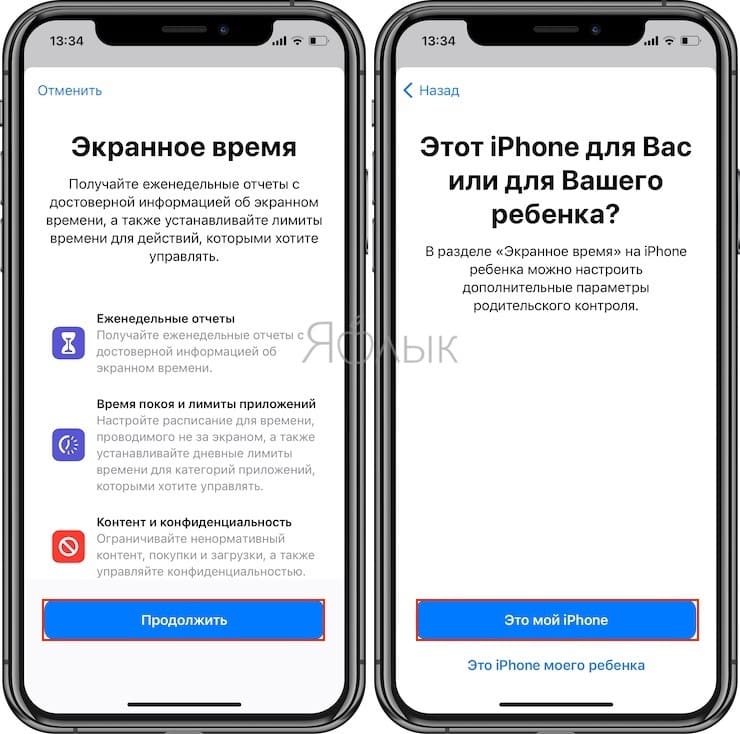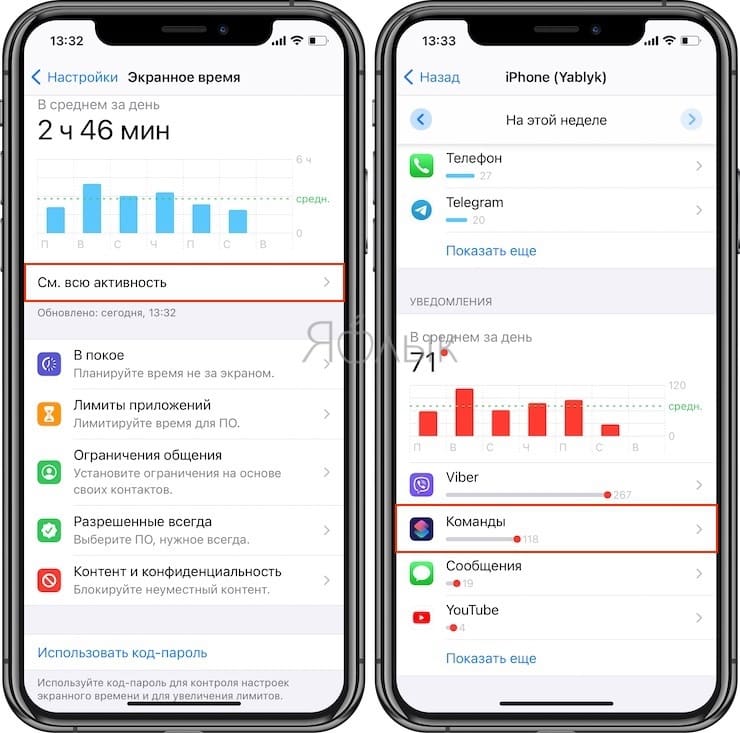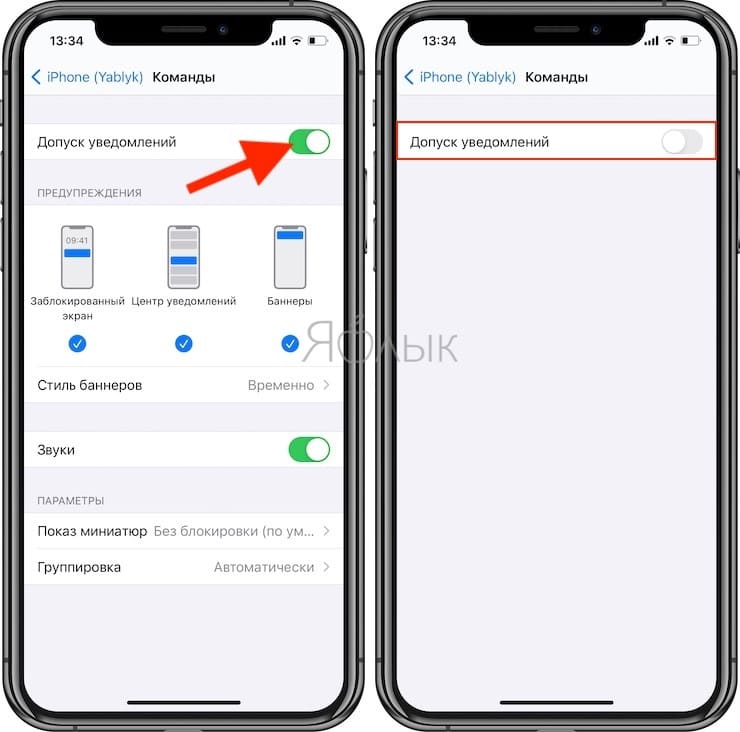- Как убрать баннер на Айфоне
- Управляйте показом персонализированных рекламных объявлений в приложениях App Store, Apple News и «Акции»
- Персонализированные рекламные объявления
- Отключение показа персонализированных рекламных объявлений на iPhone, iPad и iPod touch
- Отключение персонализированных рекламных объявлений на Mac
- Реклама на основе местоположения
- Как в отключить уведомления команд от приложения «Быстрые команды» в iOS
- Как в iOS отключить уведомления от приложения «Быстрые команды»?
- Убираем всплывающее окно (баннер) в Safari на iPhone и iPad
- Как включать, отключать и настраивать уведомления на iPhone и iPad
- Как настраивать уведомления в iOS?
- Как временно отключить все уведомления?
Как убрать баннер на Айфоне
Недавно мой старый товарищ принёс свой модный iPhone 6 на который поймал баннер. Для тех, кто не в курсе — это окно с рекламой или обманным сообщением, целью которого является развод владельца смартфона на покупку того или иного товара, либо на отправку денег на счёт злоумышленников. Вот, например, типичный баннер на Айфоне или Айпаде, который по неосмотрительности или неосторожности Вы можете поймать в Интернете:
Надеюсь нет нужды объяснять, что никаких СМС никуда посылать не надо и никаких денег никому отправлять тоже.
Многие владельцы яблочных гаджетов наивно полагают, что подобная напасть обойдёт их девайс стороной, так как этому подвержены только телефоны и планшеты на ОС Android. Так вот это совсем не так и про правила безопасности в Интернете всё же игнорировать не стоит! Но как быть, когда зараза уже поразила Ваше устройство и надо убрать баннер на Айфоне?! Вот небольшая инструкция!
К счастью, на устройствах от Apple эта зараза, как правило, поражает только браузер Safari, не трогая остальную систему. Поэтому в большинстве случаев для того, чтобы снять баннер с iPhone, достаточно всего лишь почистить на нём кеш. Делается это так: Открываем настройки и находим раздел «Safari»:
Открываем его и прокручиваем вниз. Нам надо найти ссылку «Очистить историю и данные сайтов»:
Нажимаем на неё. В ответ Айфон запросит подтверждение действий, с которым надо согласится. После этого будет проведена тотальная чистка временных файлов веб-обозревателя, которая удалит всё подряд. Заранее предупрежу, что Вы лишитесь сохраненных паролей и данных форм. Но, согласитесь, это самая меньшая цена за избавление от такого дурацкого «вируса».
Источник
Управляйте показом персонализированных рекламных объявлений в приложениях App Store, Apple News и «Акции»
Узнайте, как ограничить показ персонализированных рекламных объявлений от Apple и отключить показ рекламных объявлений на основе местоположения на iPhone, iPad, iPod touch и Mac.
Реклама от Apple помогает пользователям найти приложения, продукты и услуги, не нарушая конфиденциальность пользователей. Apple использует информацию о вас, чтобы подобрать персонализированные рекламные объявления, которые могут быть вам интересны. Вы можете узнать больше об информации, которую Apple использует для подбора рекламных объявлений, и о защите конфиденциальности пользователей.
Если вы не хотите получать персонализированную рекламу, вы можете отключить параметр «Персонализированные рекламные объявления» на iPhone, iPad, iPod touch или Mac. Вы будете получать такой же объем рекламы, но она будет в меньшей степени учитывать ваши интересы. Вы можете также отключить показ рекламных объявлений на основе местоположения на iPhone, iPad, iPod touch или Mac.
Персонализированные рекламные объявления
Отключите показ персонализированных рекламных объявлений, чтобы ограничить объем информации, которую использует Apple для подбора подходящей рекламы.
Отключение показа персонализированных рекламных объявлений на iPhone, iPad и iPod touch
- Выберите «Настройки» > «Конфиденциальность» > «Реклама от Apple».
- Отключите персонализированные объявления.
Отключение персонализированных рекламных объявлений на Mac
- Откройте приложение «Системные настройки» и нажмите «Защита и безопасность».
- Перейдите на вкладку «Конфиденциальность».
- Выберите «Реклама от Apple» на боковой панели.
- Снимите флажок «Персонализированные объявления».
Реклама на основе местоположения
Если вы даете разрешение App Store или Apple News на использование информации о вашем местоположении, рекламная платформа Apple может использовать эту информацию для подбора географически релевантных рекламных объявлений в App Store и Apple News.
Вы можете отключить показ географически релевантных рекламных объявлений.
Источник
Как в отключить уведомления команд от приложения «Быстрые команды» в iOS
Приложение «Быстрые команды» постепенно становится удобным для пользователя инструментом автоматизации действий. Правда, есть у такого решения и свои недостатки. Например, приложение постоянно реагирует всплывающими баннерами при срабатывании своих событий.
С этим сталкивался каждый, кто хоть раз в «Быстрых командах» настраивал для себя автоматизацию. Логичным шагом было бы отключить эти баннеры в меню Настройки → Уведомления, вот только там отсутствует раздел, относящийся к уведомлению «Быстрых команд». Но способ решить проблему есть, мы о нем расскажем.
Как в iOS отключить уведомления от приложения «Быстрые команды»?
1. Откройте приложение Настройки, перейдите в раздел Экранное время и включите функцию, если ранее это еще не было сделано.
На последующих экранах нажмите Продолжить и Это мой iPhone.
2. Если Экранное время не было включено ранее, дождитесь появления того самого раздражающего уведомления от «Быстрых команд». Если событие наступит нескоро, то просто настройте любую автоматизацию, которая должна сработать через минуту от текущего времени. Вскоре вы увидите требуемое уведомление об активации команды.
3. Снова перейдите в меню Настройки → Экранное время и зайдите в раздел См. всю активность.
4. Внизу появившегося списка в разделе «Уведомления» вы можете посмотреть статистику приложения «Команды» (см. скриншот ниже).
5. Дважды нажмите на область графиков «В среднем за день», после чего меню с настройками уведомлений для приложения «Команды» станет доступным для изменений.
6. Откройте раздел «Команды», перед вами появится привычное меню iOS для настройки уведомлений.
7. Тут как раз и можно отключить надоедающие вам баннеры. Для того что бы отключить все уведомления, установите переключатель Допуск уведомлений в положение Выключено.
После этих действий срабатывание любой быстрой команды или события автоматизации не будет приводить к появлению уведомления или сообщения на экране блокировки вашего iPhone или iPad. Если такое поведение «Быстрых команд» вас раздражало и мешало полноценно пользоваться этим удобным инструментом, то теперь это препятствие устранено.
После выполнения всех вышеперечисленных действий функцию Экранное время, можно отключить. Однако в этом случае, через некоторое время уведомления от приложения «Быстрые команды» вновь начнут появляться и процедуру отключения необходимо будет повторить.
Источник
Убираем всплывающее окно (баннер) в Safari на iPhone и iPad
Всем привет! Баннеры… проблема, которая хорошо знакома владельцам компьютеров с операционной системой Windows, добралась и до iOS. Честно говоря, я узнал об этом «вирусе» совсем недавно и сильно удивился. Почему? Да потому что я был уверен в том, что тем, кто использует iPhone и iPad, не грозят никакие «напасти» в плане программного обеспечения, но… это было ошибочное мнение.
С другой стороны, проблема встречается достаточно редко (судя по количеству комментариев к этой статье, здесь я ошибся — подобные баннеры атакуют все чаще и чаще) и от всех этих всплывающих окон в Safari, а также прочих неприятных штук, поселившихся на Вашем iPhone и iPad, достаточно легко избавится буквально за пару минут. Давайте узнаем, как убрать это безобразие? Поехали же!:)
Итак, в один «прекрасный» момент, при открытии браузера Вы видите вот такой вот баннер и сообщение:
Которое явно мешает, а в некоторых случаях (если баннер-вымогатель большой) полностью блокирует работу Safari на iOS-устройстве.
Естественно, текст сообщения может быть разным, но суть сводится к одному — Ваш гаджет внесен в черный список МВД РФ (ой-ой-ой) и для удаления этого «вируса» необходимо оплатить некий штраф. Сумма которого зависит от наглости создателя программы Locker-а. Подхватить подобную заразу можно при посещении различных некачественных сайтов и Вашей вины в этом нет.
Первое что необходимо запомнить — это конечно же не отсылать никаких смс, не пополнять кошелек Qiwi и не проводить никаких финансовых операций. Это обычная уловка мошенников, деньги переведете — всплывающее окно не уберут (просто потому, что сделать этого они никак не смогут).
Но это не означает, что вы сами не сможете разблокировать свой iPhone или iPad от надоедливого баннера.
Для этого есть два пути:
- Удалить все с iPhone и iPad — радикальный способ. Получаем телефон или планшет «как из коробки» и радуемся жизни. Минусы очевидны — долго и теряем информацию (если не воспользоваться резервным копированием в «облаке» или на компьютере).
- Очистить историю Safari (а также других браузеров, если они установлены) и самое главное — удалить Cookie. Самый простой и безболезненный вариант. Как это сделать?
Заходим в основные настройки и находим пункт Safari. Пролистываем экран в самый низ и обнаруживаем «очистить историю и данные сайтов».
Это именно то, что нам нужно!
Смело нажимаем и подтверждаем действие.
Да, пропадет информация о том, какие веб-сайты Вы посещали (закладки, пароли и данные форм останутся), но и вместе с ней удалится надоедливый баннер, чего мы с Вами и добивались.
Источник
Как включать, отключать и настраивать уведомления на iPhone и iPad
Если вы по своей неопытности при запуске каждого нового приложения всегда разрешали программам и играм присылать уведомления, то уже через несколько дней или недель наверняка возникало желание, как минимум наполовину поубавить поток назойливых сообщений. Они не только отвлекают, но и приводят к более быстрому разряду батареи. В этом материале мы расскажем, как отключать уведомления того или иного приложения на iPhone и iPad.
Вообще, мы настоятельно рекомендуем оставлять включённой функцию отправки пуш-уведомлений только для самых важных и востребованных приложений. Возьмите за правило — при запуске новой игры или программы всегда блокировать исходящие сообщения, ну только если это не исключения вроде мессенджеров или почтовых клиентов. В любом случае, активировать эту опцию можно и позже в параметрах самого приложения или настройках iOS.
Как настраивать уведомления в iOS?
Для того чтобы управлять (включать или отключать) всеми уведомлениями необходимо пройти по пути Настройки → Уведомления.
Перед вами откроется весь список установленных на iPhone, iPod touch или iPad приложений, которые имеют доступ к системным уведомлениям. Под названием приложения указывается тип уведомления или надпись «Выключено», свидетельствующая о том, что приложение не отправляет ни один из типов уведомлений пользователю.
Открыв настройки любого приложения из списка, вы получите доступ ко всему спектру визуализации и аудиосоставляющей уведомлений.
Пункт «Допуск уведомлений» является главным. Он либо разрешает любой из видов предупреждений, либо полностью запрещает приложениям подавать хоть какие-то сигналы во время своей неактивности.
Далее вы решаете — хотите слышать какие-либо звуки или нет, а также видеть красный бейджик с числовой информацией в правом верхнем углу иконки (на папках отображается суммарное количество уведомлений от всех приложений в ней).
В секции «Предупреждения» можно отключить показ уведомлений на заблокированном экране, Центре уведомлений или отображение баннеров.
Сами баннеры бывают временными (сами исчезают через несколько секунд) или постоянными (требуют действия от пользователя перед тем как скроются).
В разделе «Параметры» размещена опция «Показ миниатюр». Она определяет, будет ли приложение показывать текст уведомления на заблокированном экране или будет просто отображаться информация о том, что получено уведомление в такую-то программу, но суть сообщения сохранит статус конфиденциальности (подробно).
Аналогичная функция есть и в главном окне раздела «Уведомления». Она распространяется абсолютно на все приложения.
Как временно отключить все уведомления?
В iOS есть очень полезная функция «Не беспокоить».
Она позволяет на постоянной или временной основе блокировать все или часть уведомлений. Приятно то, что она может работать по расписанию, автоматически активируя ограничения. К примеру, вас не потревожит какая-нибудь незначительная напоминалка в игре после 23:00, босс или родные всегда дозвонятся, а вот прочие абоненты смогут достучаться только если настойчиво позвонят второй раз в течение трёх минут. Функция «Не беспокоить» очень простая, понятная, гибкая и важная.
С выпуском iOS 11 здесь же обосновалась опция «Не беспокоить водителя», не позволяющая отвлекаться за рулём.
Источник